- 谷歌浏览器如何设置分身 08-22 11:21
- 谷歌浏览器怎么备份数据 08-22 11:19
- 谷歌浏览器页面显示不完整解决方法 08-19 11:50
- 谷歌浏览器怎么打开消息推送 08-18 18:15
- 谷歌浏览器拼写检查打不开怎么办 08-18 17:26
- 谷歌浏览器不安全网页发生错误怎么办 08-18 16:33
- 谷歌浏览器如何开启光标浏览模式 08-18 16:17
- 谷歌浏览器怎么设置使用标准预加载功能 08-15 18:30
谷歌浏览器软件是一款深受用户们喜欢的浏览器工具,我们可以直接添加自动翻译的语言,简单快捷。这里带来关于添加自动翻译语言的详细教程,快一起来看看吧!
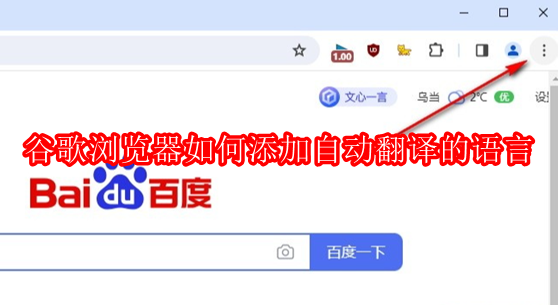
1、双击打开软件,点击右上角的三个点图标。
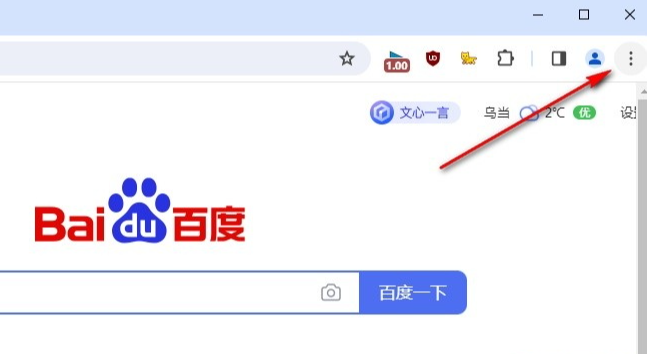
2、接着点击下方选项列表中的“设置”。
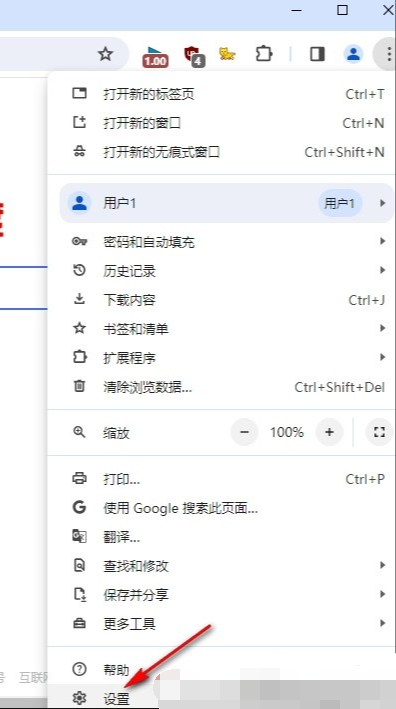
3、进入到新的界面后,点击左侧栏中的“语言”选项。
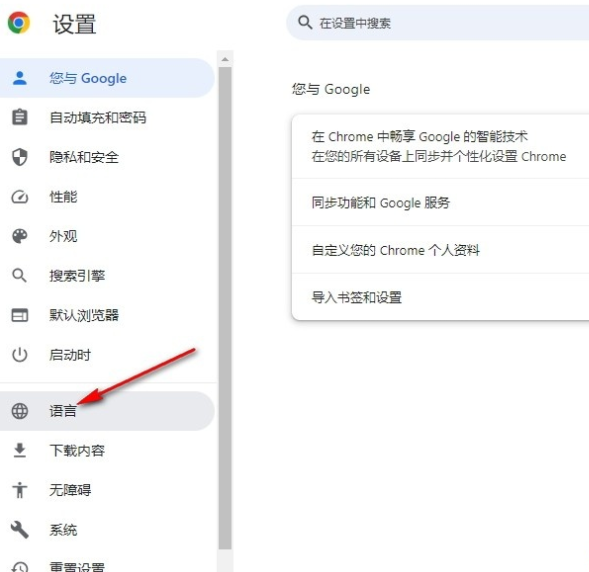
4、然后找到右侧中的“自动翻译这些语言”,并点击“添加语言”按钮。
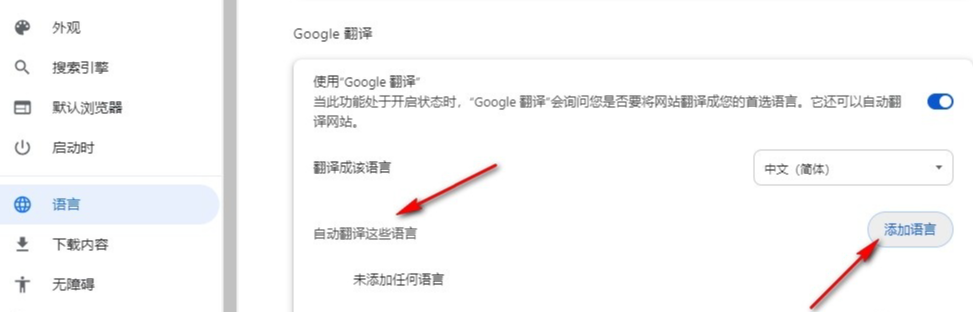
5、最后在弹出的窗口中,在上方搜索框中输入需要添加的语言,并将该语言勾选上,随后点击“添加”按钮即可。
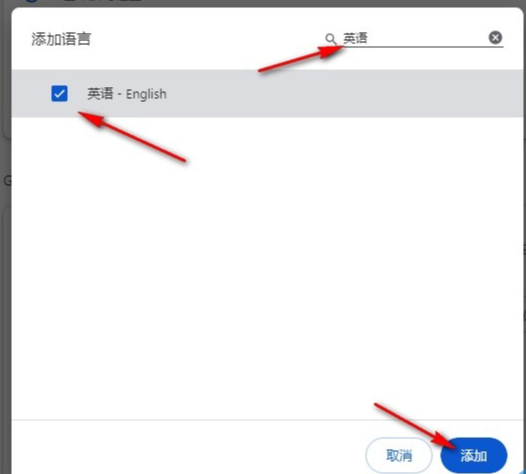
14.02MB / 2025-12-05
24.98MB / 2025-12-05
155.74MB / 2025-12-05
55.30MB / 2025-12-05
32.85MB / 2025-12-05
4.49MB / 2025-12-07
179.41MB
2025-12-05
14.02MB
2025-12-05
54.17MB
2025-12-05
221.12MB
2025-12-05
24.98MB
2025-12-05
89.13MB
2025-12-05
84.55MB / 2025-09-30
248.80MB / 2025-07-09
2.79MB / 2025-10-16
63.90MB / 2025-11-06
1.90MB / 2025-09-07
210.99MB / 2025-06-09
374.16MB / 2025-10-26
京ICP备14006952号-1 京B2-20201630 京网文(2019)3652-335号 沪公网安备 31011202006753号违法和不良信息举报/未成年人举报:legal@3dmgame.com
CopyRight©2003-2018 违法和不良信息举报(021-54473036) All Right Reserved
















